Kako spremeniti koledar v vrstici opravil v programu Outlook?
Na splošno lahko sestanke enostavno prikažemo v vrstici opravil s preverjanjem Bar za opravila > Koledar na zavihku Pogled v programu Outlook 2013 (ali Bar za opravila > Normal in Imenovanja na zavihku Pogled v programu Outlook 2010). Kljub temu, da smo na spustnem seznamu vrstice opravil preverili koledar ali sestanke, prihajajoči sestanki, ki smo jih dodali ravno zdaj, še vedno manjkajo. To je zato, ker vrstica opravil lahko prikaže sestanke samo v privzetem koledarju privzete podatkovne datoteke Outlooka. V tem primeru morate za prikaz sestankov drugega koledarja v vrstici opravil spremeniti privzeti koledar v vrstici opravil v Outlooku.
- Avtomatizirajte pošiljanje e-pošte z Samodejno CC / BCC, Samodejno posredovanje naprej po pravilih; poslati Samodejni odgovor (Zven pisarne) brez potrebe po strežniku za izmenjavo ...
- Prejemajte opomnike, kot je Opozorilo pred BCC ko odgovarjate vsem, ko ste na seznamu BCC, in Opomni, ko manjkajo priloge za pozabljene priloge...
- Izboljšajte učinkovitost e-pošte z Odgovori (vsem) s priponkami, Samodejno dodajte pozdrav ali datum in uro v podpis ali zadevo, Odgovorite na več e-poštnih sporočil...
- Poenostavite pošiljanje e-pošte z Odpoklic e-pošte, Orodja za pritrditev (Stisni vse, samodejno shrani vse ...), Odstrani dvojnikein Hitro poročilo...
Če želite spremeniti privzeti koledar v opravilni vrstici Outlooka, morate spremeniti privzeto podatkovno datoteko Outlooka. In lahko naredite naslednje:
1. korak: Odprite nastavitve računa:
- V programu Outlook 2007 kliknite Orodja > Nastavitve računa;
- V Outlook 2010 in 2013 kliknite file > Informacije > Nastavitve računa > Nastavitve računa.
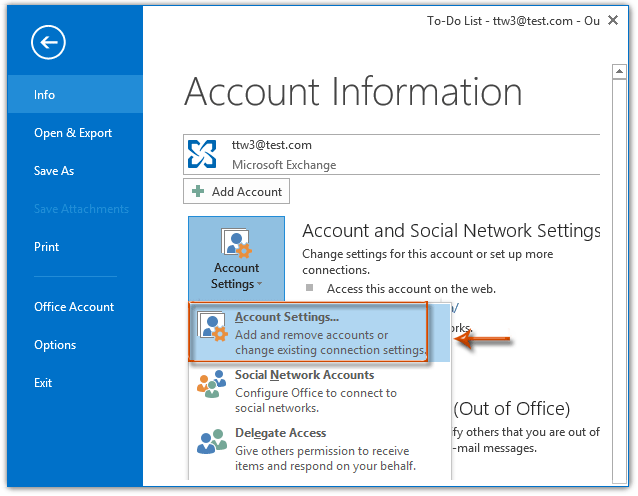
2. korak: V pogovornem oknu Nastavitve računa pojdite na Podatkovne datoteke kliknite, da označite Outlookovo podatkovno datoteko, ki jo spremenite, in nato kliknite Nastavi na privzeto . Oglejte si posnetek zaslona:
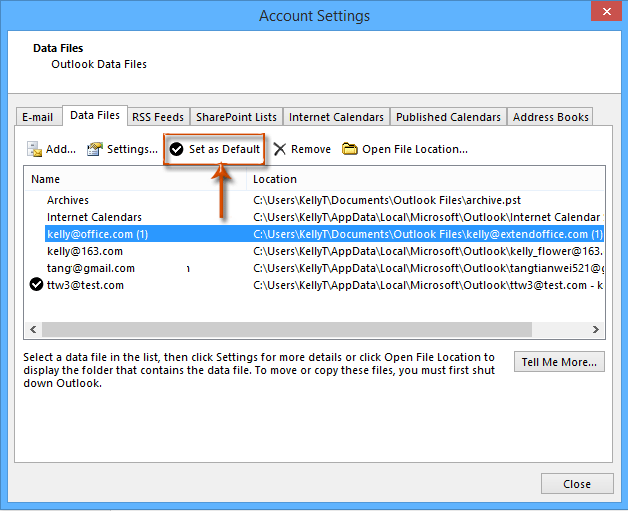
3. korak: Zdaj se odpre pogovorno okno z opozorilom in kliknite Da gumb.
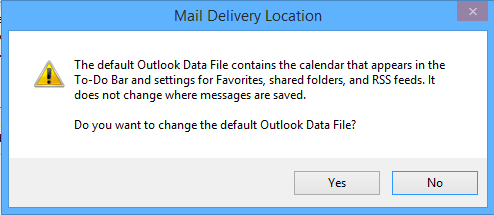
Korak 4: Kliknite na Zapri za izhod iz pogovornega okna Nastavitve računa.
Opomba: V Outlook 2010 in 2007 bo spremenjena privzeta podatkovna datoteka Outlooka začela veljati ob naslednjem zagonu Outlooka.
Zdaj v vrstici opravil boste videli prihajajoče sestanke v privzeti Outlookovi podatkovni datoteki, ki se prikažejo v vrstici opravil.
Opomba: Bar opravil in sestanke na njem lahko prikažete z:
- V programu Outlook 2013 kliknite Poglej > Bar za opravilain preverite Koledar s spustnega seznama;
- V Outlook 2010 in 2007 kliknite Poglej > Bar za opravilain nato poskrbite za oboje Normal in Imenovanja so preverjene na spustnem seznamu.
Najboljša pisarniška orodja za produktivnost
Kutools za Outlook - Več kot 100 zmogljivih funkcij za nadgradnjo vašega Outlooka
🤖 AI poštni pomočnik: Takojšnja profesionalna e-poštna sporočila z umetno inteligenco – z enim klikom do genialnih odgovorov, popoln ton, večjezično znanje. Preoblikujte pošiljanje e-pošte brez napora! ...
📧 Avtomatizacija e-pošte: Odsoten (na voljo za POP in IMAP) / Načrtujte pošiljanje e-pošte / Samodejna CC/BCC po pravilih pri pošiljanju e-pošte / Samodejno naprej (napredna pravila) / Samodejno dodaj pozdrav / E-poštna sporočila več prejemnikov samodejno razdeli na posamezna sporočila ...
📨 Email upravljanje: Enostaven priklic e-pošte / Blokiraj prevarantska e-poštna sporočila glede na teme in druge / Izbriši podvojena e-poštna sporočila / napredno iskanje / Združite mape ...
📁 Priloge Pro: Shrani paket / Batch Detach / Paketno stiskanje / Samodejno shranite / Samodejno loči / Samodejno stiskanje ...
🌟 Vmesnik Magic: 😊Več lepih in kul emojijev / Povečajte Outlookovo produktivnost s pogledi z zavihki / Minimizirajte Outlook, namesto da bi ga zaprli ...
???? Čudeži z enim klikom: Odgovori vsem z dohodnimi prilogami / E-poštna sporočila proti lažnemu predstavljanju / 🕘Pokaži pošiljateljev časovni pas ...
👩🏼🤝👩🏻 Stiki in koledar: Paketno dodajanje stikov iz izbranih e-poštnih sporočil / Razdelite skupino stikov na posamezne skupine / Odstranite opomnike za rojstni dan ...
Over 100 Lastnosti Čakajte na svoje raziskovanje! Kliknite tukaj, če želite odkriti več.

